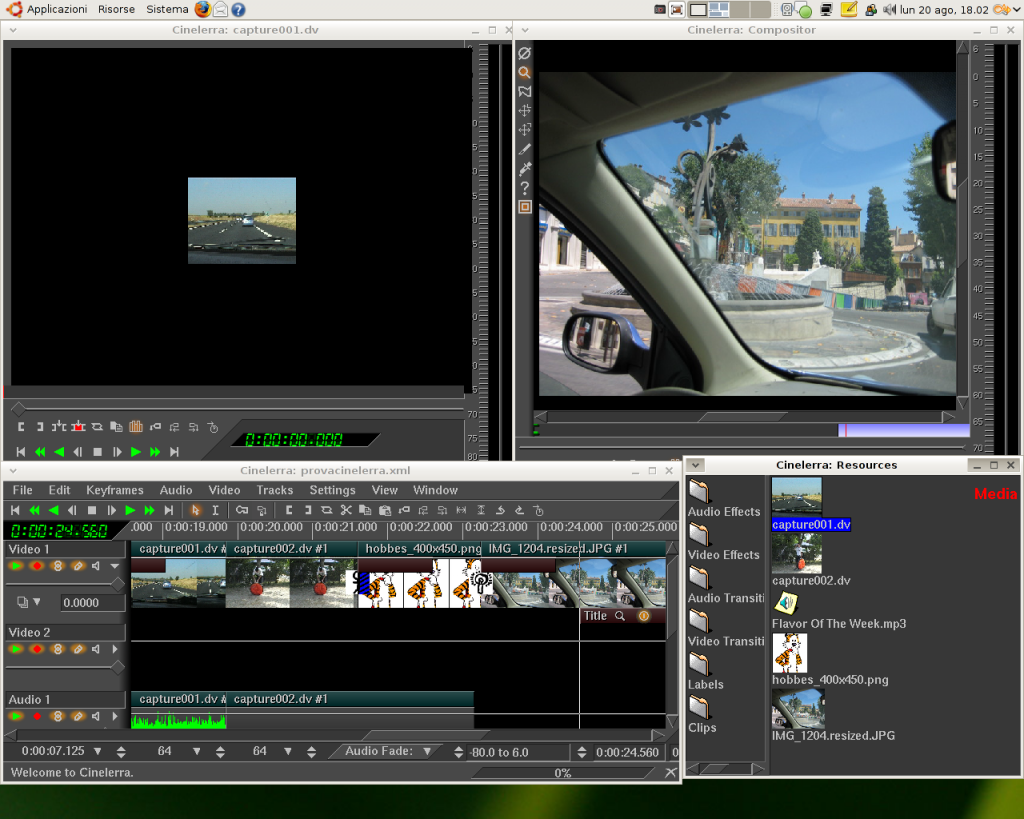por Danilo Magrini – Twitter: @DaniloMagrini
Para quem precisa de um editor de vídeos com mais recursos que o PiTiVi, uma boa opção é o Cinelerra. Porém o pacote .deb disponível ou os repositórios do akirad.cinelerra.org só estão disponíveis até a versão 10.04 do Ubuntu. Sendo assim resolvi instalar manualmente o Cinelerra e aproveitei para escrever esse tutorial que talvez sirva para alguém.
Vou descrever abaixo todo o processo para a instalação, mas também criei um script que automatiza esse processo.
1) Instalação do controlador de versão:
sudo apt-get install git-core
2) Download dos códigos-fonte do Cinelerra:
git clone git://git.cinelerra.org/j6t/cinelerra.git cinelerra-cv
3) Verificação de atualização:
cd cinelerra-cv git pull
4) Instalação dos aplicativos necessário para a compilação dos fontes do Cinelerra:
sudo apt-get install build-essential autoconf automake1.9 libtool nasm yasm gettext
5) Download das dependências:
sudo apt-get install xorg-dev libasound2-dev libogg-dev libvorbis-dev libtheora-dev libopenexr-dev libdv4-dev libpng12-dev libjpeg62-dev libx264-dev uuid-dev mjpegtools libmjpegtools-dev libfftw3-dev liba52-0.7.4-dev libmp3lame0 libmp3lame-dev libsndfile1-dev libfaac-dev libfaad-dev libesd0-dev libavc1394-dev libraw1394-dev libiec61883-dev libtiff4-dev libxxf86vm-dev libglu1-mesa-dev
6) Preparação para a instalação:
./autogen.sh ./configure --with-buildinfo=git/recompile --enable-mmx --without-pic
OBS: Se você usa uma versão 64-bits do Ubuntu 10.10 ao invés do comando acima, faça:
./configure --with-buildinfo=git/recompile
7) Instalação
sudo make install sudo ldconfig
Pronto. É só executar!
Para executar vá em Aplicativos -> Multimídia -> Cinelerra
Se o item ainda não consta no menu, o caminho mais simples é encerrar a sessão e logar novamente.
Ao iniciar o Cinelerra pode exibir uma mensagem de erro que pode ser ignorada segundo a documentação oficial:
http://www.g-raffa.eu/Cinelerra/HOWTO/
Dica: Se você precisar desinstalar o Cinelerra posteriormente, é interessante que o diretório cinelerra-cv seja mantido e a partir dele execute o comando:
sudo make uninstall
Dica 2: Para que o diretório cinelerra-cv não mantenha arquivos desnecessários após a instalação execute o comando:
sudo make clean
Dica 3: Por padrão o Cinelerra vem configurado para o sistema de som OSS, ou seja, acessa o dispositivo/dev/dsp que, como sabemos, não existe mais no ubuntu pois o sound server padrão foi mudado para o PulseAudio. Para contornar esse “problema” no Ubuntu podemos proceder de 2 maneiras: ou emular o dispositivo /dev/dsp com o aplicativo padsp ou mudar a configuração do Cinelerra para PulseAudio.
Usando a 1a opção, basta você modificar o Lançador do Cinelerra para o comando abaixo:
padsp cinelerra
Usando a 2a opção, você abre o Cinelerra, acesse o menu Settings -> Preferences e vá na aba Playback. No item Audio Driver modifique conforme a imagem abaixo (sim, Server fica em branco mesmo):